Японская живопись в Photoshop
Японская живопись основана на протяжении веков и выражена в непосредственности пера и кисти. Она необычна, и продолжает удивлять независимо от техники исполнения, будь то бумажный холст или цифровая живопись.
В этом уроке, мы будем следовать японской художественной традиции и воссоздадим эту технику рисования в Photoshop, используя специальные кисти идеально подходящие для наших нужд.
Эта иллюстрация почти полностью основана на линиях и их плавности. Хитрость заключается в том, чтобы упростить создание прямых и декоративных линий. Во-первых, мы создадим эскиз изображения, где непринужденными линиями одинаковой ширины обозначим основные элементы.
Следующим шагом будет тональный баланс - мы применим более глубокие тени, что придаст большую выразительность мазкам. Во время затенения мы будем применять различные кисти, чтобы добавить размытые оттенки и создать полутона!

Откройте Фотошоп, загрузите фотографию и продублируйте фоновый слой Ctrl + J. Заполните оригинал белым цветом Edit > Fill (Редактирование – Выполнить заливку). Затем откройте файл Paper и вставьте в наш документ. Перейдите на слой с бумагой, правой кнопкой мыши откройте меню и выберите Convert to Smart Object (Преобразовать в смарт-объект). После этого пройдите в меню Edit > Transform > Scale (Редактирование – Трансформирование - Масштабирование), чтобы уменьшить размер бумаги до размера документа.
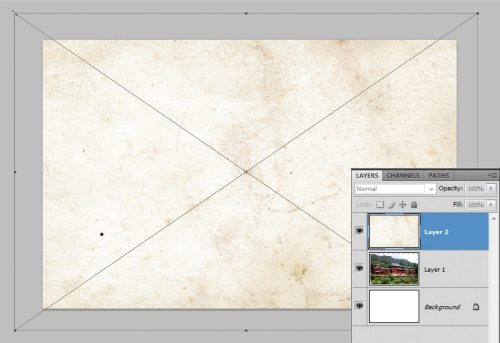
Слой с бумагой разместите между фотографией и слоем с белой заливкой. Непрозрачность для бумаги снизьте до 50%, а для фото до 30%. Создайте новый слой, выберите инструмент Кисть круглую с жесткими краями.
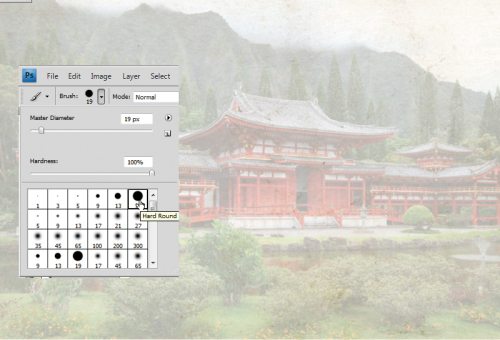
Откройте палитру кистей F5 и для параметров Size Control (Управление размером) и Opacity Control (Колебание непрозрачности) установите Pen Pressure (Нажим пера). В качестве цвета переднего плана используйте черный. При помощи настроенной кисти размером 15 пикселей тонкими линиями определите основные элементы фотографии. Для начало не нужно много деталей - просто набросайте эскиз, который нам будет в помощь.

Эскиз готов, на время уберите видимость фото, нажав на значок глаза. Для удобства откройте это фото в отдельном документе, чтобы в процессе рисования опираться на него. Создайте ещё один слой, в панели кистей в правом верхнем углу нажмите на маленький треугольник, чтобы открыть наборы кистей и выберите Мокрые кисти. Нам понадобится кисть Light Texture Medium Tip (Кисть средней толщины на светлой текстуре).

В панели кистей для Size Control (Управление размером) и Opacity Control (Колебание непрозрачности) снова установите Pen Pressure (Нажим пера). Черной кистью диаметром 15 пикселей начните обрисовывать контуры эскиза. Работа непростая, но лучше всего работать кистью быстрыми легкими движениями, чтобы получались не совсем идеальные линии.

Эта кисть чувствительна к нажиму поэтому, чтобы получались линии различной толщины, изменяйте значение для нажима пера. Увеличив параметр Нажим пера, линии получаться слегка размытыми, создавая впечатление того, что поверхность бумаги смочена водой, это придает фотографии наибольшую естественность.
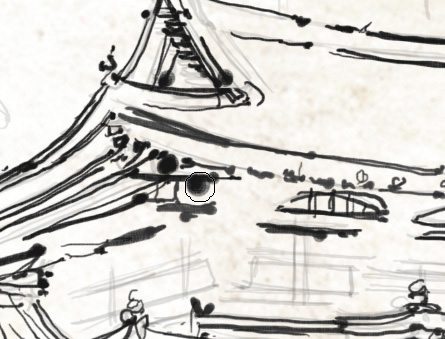
Теперь сосредоточимся на прорисовывании основных очертаний здания и различных элементов внутри него. Нам необходимо прорисовать более темные области, немного увеличив размер кисти, чтобы мазки кисти были более широкими. Не старайтесь прорисовывать каждую деталь - делайте это спонтанно.
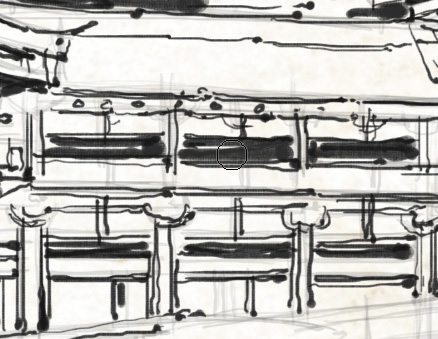
Продолжайте работу над дизайном здания, создавая плавные линии. Важно просто определить детали живописи, не стоит их упорно прорисовывать.

Деревья так же не стоит тщательно прорисовывать. Немного увеличьте кисть, установите среднее значение для нажима, чтобы определить основные элементы: ствол и ветви. Суть в том, чтобы сделать простые и плавные линии.

Совет: Для сложных областей, таких как балконы, вместо линий, используйте чёрную заливку для пространства между колонами. Это не только позволит облегчить работу с такими областями, но сделает их более динамичными и описательными.
Для обозначения теневых областей на деревьях и кустах, увеличьте нажим и создайте мазки в виде листьев. Затем в конце уменьшите нажим и прорисуйте тонкие линии. Контур дерева слева нарисуйте при помощи изогнутых линий.

Перейдите на слой с бумагой и создайте новый слой. Цвет переднего плана установите на #ebd0b3. Далее пройдите в меню Edit > Fill (Редактирование – Выполнить заливку). В диалоговом окне в параметре Содержимое установите Основной цвет. Для этого слоя режим смешивания установите на Умножение и непрозрачность понизьте до 50%.
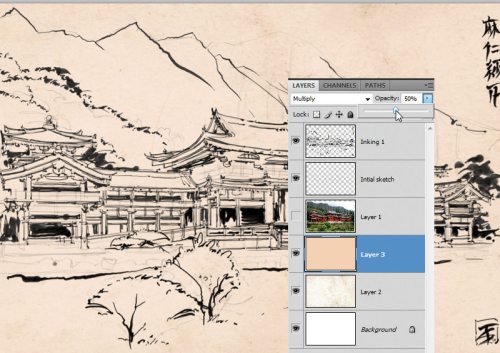
Из набора кистей Wet Media (Мокрые кисти) выберите Dry Brush on Towel (Сухая кисть по полотенцу). Для параметра Управление размером установите Off, а для Колебание непрозрачности установите Нажим пера. Цвет переднего плана установите #c37f43 и большой кистью нарисуйте облака.
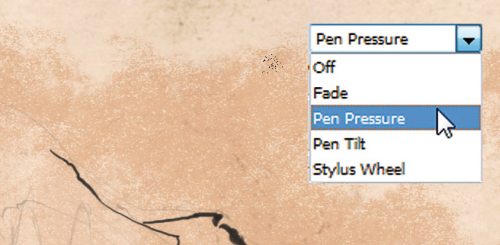
Немного уменьшите нажим кисти и более светлыми тонами обрисуйте горы и немного передний план в виде мазков. Вы можете регулировать интенсивность этого слоя при помощи параметра Непрозрачность на панели слоев.

Перейдите на самый верхний слой и зайдите в меню Layer > New Fill Layer > Solid Color (Слой – Новый слой-заливка - Цвет). Цвет для заливки измените на #585757. Для данного слоя установите режим смешивания на Затемнение основы и непрозрачность 50%. Маску этого слоя заполните черным цветом. Выберите кисть Oil Medium To Large Tip (Масло (средняя или крупная) кисть).
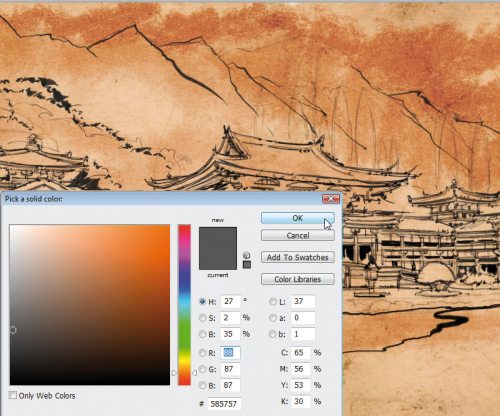
Совет: Прежде чем применять специальные кисти, рекомендуем ознакомиться с ними. Потратьте несколько минут, чтобы попрактиковаться на чистом холсте, это позволит не только выиграть время в процессе основной работы, но и придаст вам уверенности.
Помните, что чувствительность к нажиму является очень важной настройкой, и может быть отрегулирована во вкладке Shape Dynamics палитры кистей (F5). Вы сможете установить параметр Нажим Пера (Pen Pressure) в настройках Control (Управление), чуть ниже ползунка Size Jitter (Колебание размера).
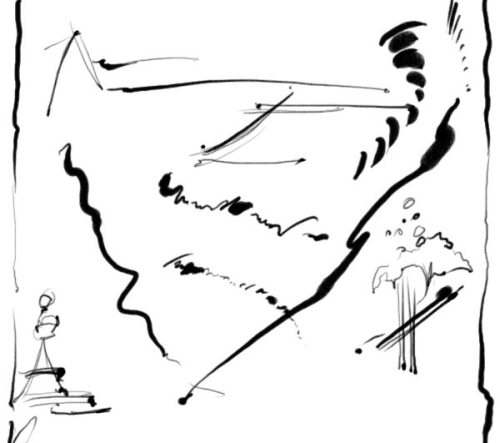
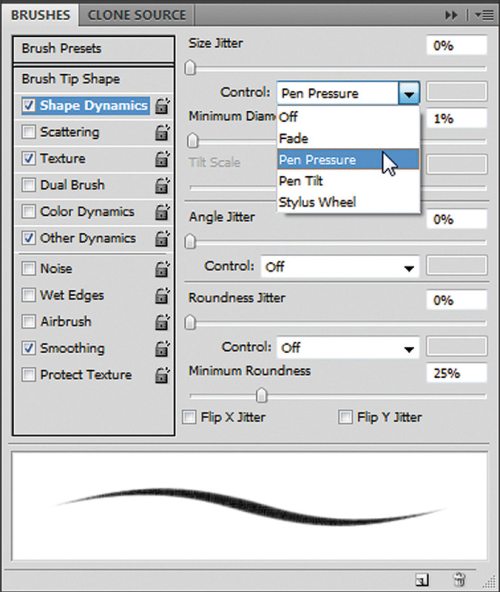
Этой кистью обрисуйте горы темным оттенком коричневого цвета. Делайте это длинными волнистыми мазками, в качестве примера опирайтесь на конечный результат. Немного уменьшите нажим и для удобства размер кисти, чтобы закрасить тонкие вертикальные элементы гор.
Создайте новый слой и белым цветом в виде мазков добавьте немного снега на вершины гор.
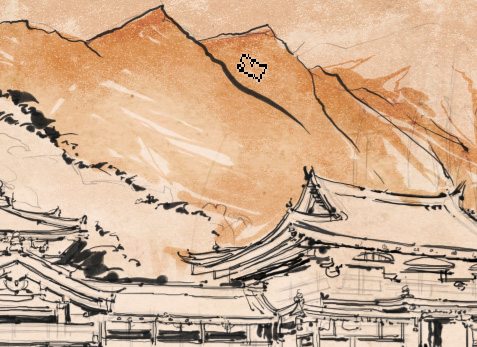
Создайте новый слой, выберите кисть Large Texture Stroke (Крупные штрихи по текстуре). Как и ранее в палитре кистей для размера и непрозрачности установите Нажим пера. Цвет смените на #2d2d2d. Настроенной кистью размером 80 пикселей с небольшим значением нажима заполните некоторые области на зданиях для придания тени.

Мы не пытаемся скопировать оригинал фотографии, нам необходимо обозначить теневые и светлые участки на рисунке. Крыши здания не будем затенять, чтобы они выделялись на общем фоне.
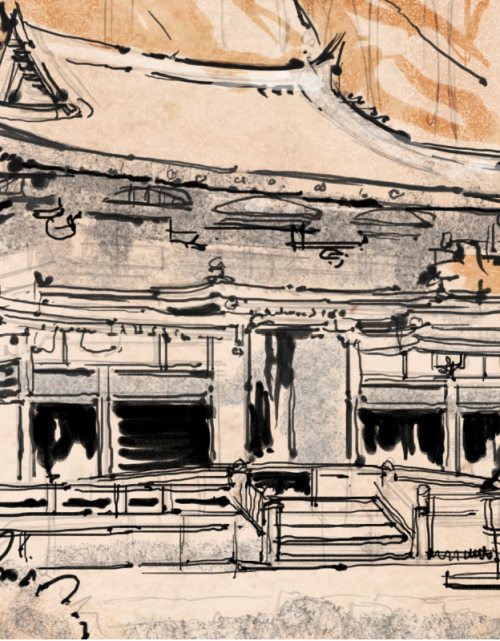
Меняйте размер кисти, чтобы добавить теневые области на всём рисунке. На переднем плане будет достаточно добавить пару длинных, широких мазка. Помните, что вы всегда можете уменьшить непрозрачность слоя, чтобы получить тонкий эффект.
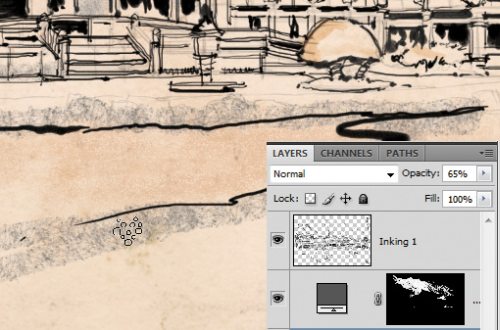
Нам осталось всё тщательно просмотреть и добавить заключительные штрихи. Рядом со своим рисунком расположите готовый результат и при помощи той же кисти добавьте заключительные штрихи. Только не переборщите, важно сохранить в рисунке простоту, ясность и реалистичность.

Ссылка на источник урока.










